Stellen Sie die verlorenen / gelöschten iPhone-Daten wie Fotos, Kontakte, Videos, Dateien, Anruflisten und weitere Daten von Ihrer SD-Karte oder Ihrem Gerät wieder her.
Twitter-Benutzerhandbuch - Verwendung von 2021 Twitter
 aktualisiert von Lisa Ou / 16. April 2021, 09:15 Uhr
aktualisiert von Lisa Ou / 16. April 2021, 09:15 UhrSie könnten verwendet haben Twitter für eine lange Zeit und denken, dass Sie es gut gewusst haben sollten.
Nicht genau.
Es gibt etwas, von dem Sie nicht wissen, dass Twitter Ihnen hilft oder Ihr Leben verletzt, ohne Sie zu benachrichtigen. Twitter ist eine praktische Social-Media-Plattform für die Kommunikation mit Ihren Freunden. Es kann auch eine einfache Möglichkeit für Fremde sein, Ihre persönlichen Daten ohne Erlaubnis zu erhalten.
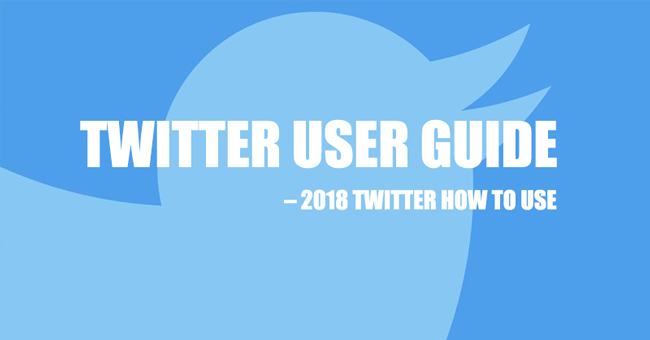
Hier werden wir darüber sprechen, wie man Twitter interessanter und sorgfältiger nutzt.
1. Twitter herunterladen
Twitter verfügt über eine tragbare App für Mobiltelefone, die den Benutzern die Nutzung erleichtert. Wenn Sie Twitter überall verwenden möchten, müssen Sie jetzt ein Twitter auf Ihr Telefon herunterladen.
Twitter-App
Unabhängig davon, welche Art von Handy Sie verwenden, können Sie die folgenden Schritte ausführen, um Twitter herunterzuladen.
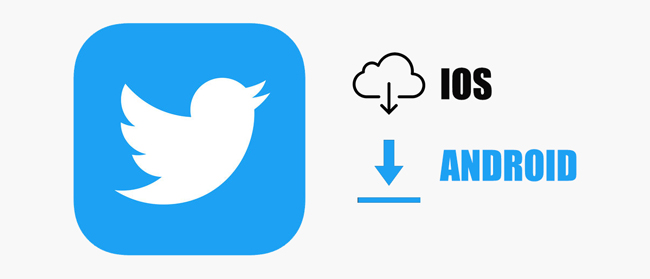
Schritt 1Offen Geschäft App, suchen Twitter im Suchfeld.
Schritt 2Suchen Sie das richtige aus der Liste und tippen Sie auf, um es herunterzuladen und zu installieren.
Wenn Ihr Mobiltelefon nicht an Ihrer Seite ist, können Sie ganz einfach den Computerbrowser öffnen und Twitter verwenden.
Der nächste Schritt besteht darin, ein Twitter-Konto zu eröffnen, falls Sie noch keines haben.
2. Twitter-Account
Wenn Sie kein Konto haben, zeigen Sie einfach einige Inhalte an. Bei einigen Einstellungen werden Sie jedoch aufgefordert, sich in Ihrem eigenen Konto anzumelden, um fortzufahren.
Im Folgenden finden Sie die Schritte zum Registrieren eines Twitter-Kontos.
1. Erstellen Sie ein Twitter-Konto
Schritt 1Gehen Sie zu Twitter-Anmeldeseite.
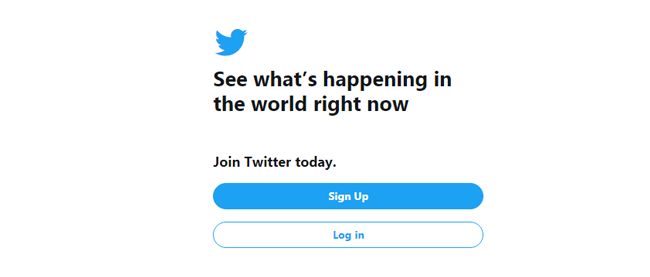
Schritt 2Befolgen Sie die Anweisungen, um die erforderlichen Informationen einzugeben.
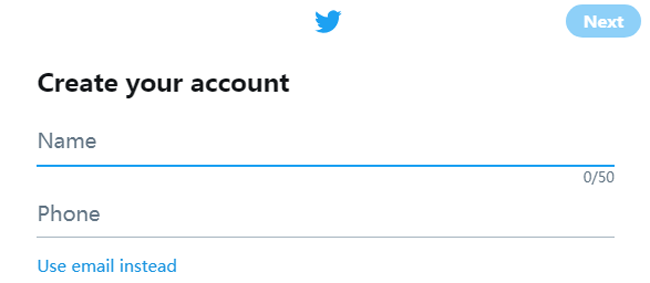
2. So richten Sie ein Twitter-Konto ein
Nachdem Sie Ihr Twitter-Konto erstellt haben, sollten Sie etwas tun, damit Ihr Konto gut aussieht.
1) Twitter-Namen
Twitter-Namen zeigen anderen Nutzern Ihre Namen auf Twitter an. Es ist veränderbar, aber Sie sollten darauf achten und eine gute Idee für einen Twitter-Namen haben. Sie können einfach Ihre Glückszahl, Lieblingsblume oder andere hinzufügen.
Wie ändere ich den Twitter-Benutzernamen?
Computerbrowser:
Schritt 1Gehen Sie zu Twitter-Kontoeinstellungen.
Schritt 2Geben Sie den gewünschten Twitter-Namen in das Feld ein. Es wird angezeigt, ob der Name verfügbar ist oder nicht.
Schritt 3Scrollen Sie nach unten, um zu klicken Änderungen speichern.
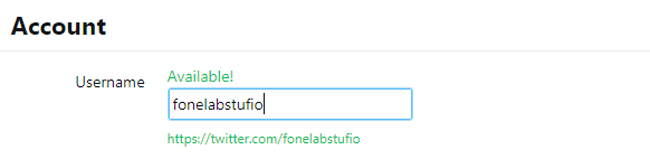
iPhone / Android:
Schritt 1Tippen Sie auf Ihr Profil und gehen Sie zu Einstellungen und Datenschutz > Konto > Benutzername.
Schritt 2Geben Sie Ihren neuen Benutzernamen ein und speichern Sie ihn.
Wie, wenn Sie den Anzeigenamen von Twitter ändern möchten?
Computerbrowser:
Schritt 1Gehen Sie zu Ihrem Profilbild> Profil.
Schritt 2Klicken Sie auf Kostenlos erhalten und dann auf Installieren. Meine Daten auf der rechten oberen Ecke.
Schritt 3Geben Sie Ihren Namen in das Feld ein und klicken Sie dann auf Änderungen speichern.
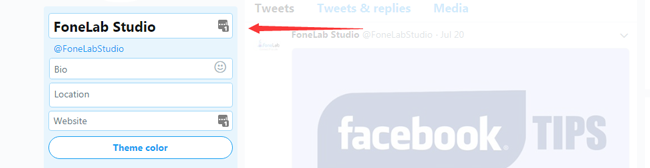
iPhone / Android:
Schritt 1Tippen Sie auf Ihr Profilfoto und anschließend auf Meine Daten.
Schritt 2Tippen Sie zum Ändern auf Ihren Namen und anschließend auf Speichern.
2) Twitter Bild
Mithilfe des Twitter-Profilfotos können Benutzer erkennen, wer Sie sind. Es ist besser, Sie können ein schönes und klares Foto als Twitter-Profilfoto einfügen.
So fügen Sie ein Twitter-Profilfoto hinzu / ändern es
Computerbrowser:
Schritt 1Gehen Sie zu Ihrem Profilbild> Profil > Meine Daten auf der rechten oberen Ecke.
Schritt 2Klicken Sie auf die Ändern Sie Ihr Profilfoto, klicken Foto hochladen.
Schritt 3Foto hochladen und öffnen.
Schritt 4Klicken Sie auf Kostenlos erhalten und dann auf Installieren. Änderungen speichern.
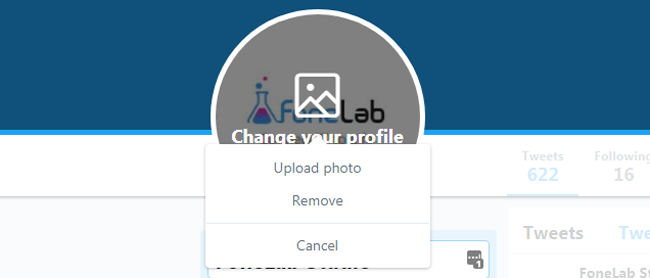
iPhone / Android:
Schritt 1Gehen Sie zu Ihrem Profil und tippen Sie auf Meine Daten.
Schritt 2Tippen Sie auf Ihr Profilfoto.
Schritt 3Wählen Sie ein Bild aus dem Telefon oder nehmen Sie eines auf.
Schritt 4Speichere es.
3) Twitter-Header
Der Twitter-Hintergrund ist verschwunden. Sie können jedoch ein Header-Foto zu den Twitter-Profilseiten hinzufügen, um zu zeigen, was Sie möchten.
Twitter-Header, die auch als Twitter-Cover bezeichnet werden, benötigen eine geeignete Größe 1500px by 500px. Nachdem Sie das Bild vorbereitet haben, können Sie der folgenden Demonstration folgen, um das Twitter-Header-Foto zu ändern.
Computerbrowser:
Schritt 1Gehen Sie zu Ihrem Profilbild> Profil > Meine Daten.
Schritt 2Klicken Sie auf Kostenlos erhalten und dann auf Installieren. Fügen Sie ein Header-Foto hinzu > Foto hochladen.
Schritt 3Foto aus lokalem Ordner auswählen und dann Offen.
Schritt 4Klicken Sie auf Kostenlos erhalten und dann auf Installieren. Änderungen speichern.
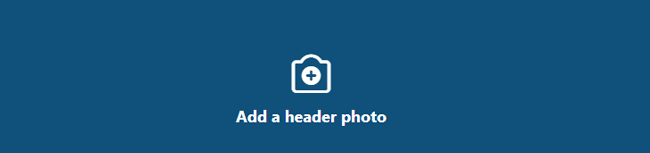
iPhone / Android:
Schritt 1Gehen Sie zum Profil und aktivieren Sie Profil bearbeiten.
Schritt 2Tippen Sie auf die + Symbol oben im Fenster.
Schritt 3Foto auswählen und speichern.
4) Vollständige Bio
Bio für Twitter zeigt alles, was Sie mögen. Sie können schreiben, woran Sie gerade denken, einen Song oder Film, den Sie mögen, eine Frage, die Sie nicht verstehen, oder einen Ort, an den Sie gehen möchten.
Computerbrowser:
Schritt 1Klicken Sie auf Ihr Profilbild> Profil > Meine Daten.
Schritt 2Finden Sie -Biografie unter Ihrem Benutzernamen.
Schritt 3Geben Sie ein, was Ihnen gefällt, und Sie können hier Emoji auswählen, wenn Sie möchten.
Schritt 4Klicken Sie auf Kostenlos erhalten und dann auf Installieren. Änderungen speichern.
iPhone / Android:
Schritt 1Öffnen Sie Ihr Profil, tippen Sie auf Meine Daten.
Schritt 2Löschen Sie den Bio-Inhalt und geben Sie den neuen ein.
Schritt 3Zylinderkopfschrauben Speichern.
5) Fügen Sie Ihre persönlichen Daten hinzu
Persönliche Informationen zeigen Ihrem Follower Ihre Kontaktmöglichkeiten, Adresse, E-Mail-Adresse, Arbeitsplatz oder etwas anderes.
Sie können die Tabelle mit detaillierten Informationen vervollständigen.
Schritt 1Klicken Sie auf Ihr Profilbild> Profil > Meine Daten.
Schritt 2Fügen Sie Ihren Standort, Ihre Website, Ihren Geburtstag hinzu oder wählen Sie die Themenfarbe entsprechend Ihren Anforderungen.
Schritt 3Klicken Sie auf Kostenlos erhalten und dann auf Installieren. Änderungen speichern.
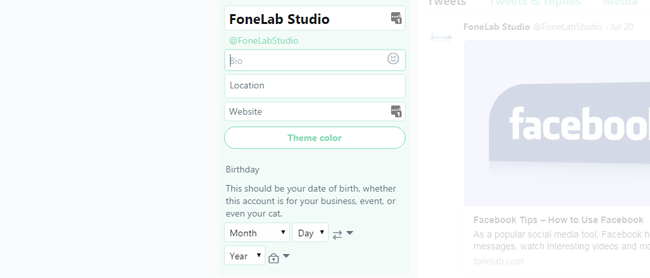
6) Twitter-Datenschutzeinstellungen
Es besteht das Risiko, dass Daten offengelegt werden und Spammer oder jemand, den Sie nicht mögen, sich Sorgen machen. Daher können Sie diese Informationen verbergen, vor denen Sie nicht mögen.
Schritt 1Gehen Sie zu Twitter Datenschutz und Sicherheit Seite.
Schritt 2Du kannst sehen Schützen Sie Ihre Tweets, Auffindbarkeit, Personalisierung und DatenKlicken Sie in der Liste auf Bearbeiten neben dem Eintrag Personalisierung und Daten .
Schritt 3Deaktivieren Sie die Kontrollkästchen entsprechend Ihren Anforderungen.
Schritt 4Scrollen Sie nach unten, um zu klicken Änderungen speichern.
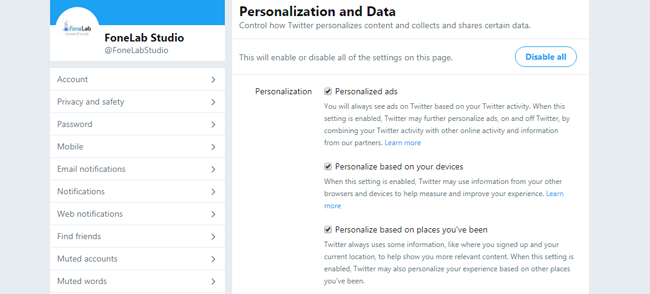
7) Folgen Sie einigen Leuten
Wenn Sie etwas sehen möchten, an dem Sie interessiert sind, oder Aktualisierungen, von denen Sie wissen, können Sie deren Twitter-Konto verfolgen.
Folge mir auf Twitter
Schritt 1Gehen Sie zur Profilseite des Kontos, dem Sie folgen möchten.
Schritt 2Klicken Sie auf Kostenlos erhalten und dann auf Installieren. Folgen Sie uns Schaltfläche oben rechts.

Jemandem auf Twitter folgen
Wenn Sie keine Benachrichtigung erhalten und die Anzeige seiner Updates nicht mehr anzeigen möchten, können Sie diesen Benutzer leicht entfolgen.
Schritt 1Gehen Sie zur Profilseite des Kontos, dessen Verlauf Sie aufheben möchten.
Schritt 2Klicken Sie auf Kostenlos erhalten und dann auf Installieren. Unfollowing .

Twitter Entfernen / Blockieren von Followern
Die schlimmste Situation ist, dass Sie keine Nachricht von jemandem erhalten möchten, keine Sorge, Sie können es so machen.
Schritt 1Gehen Sie zu Ihrem Profil und klicken Sie auf Follower.
Schritt 2Suchen Sie das zu entfernende Element und klicken Sie auf das Dreipunktsymbol neben dem Folgen Sie uns .
Schritt 3Auswählen Block @ [Name] von der Liste.
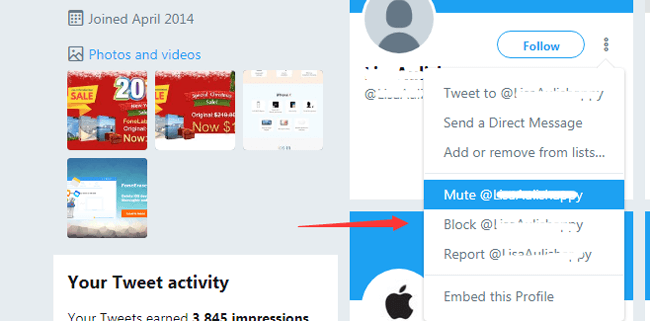
3. Twitter deaktivieren
Egal, ob Sie Ihr Twitter-Konto löschen möchten, hier sind einige Informationen zum Deaktivieren des Kontos.
- Ihr Anzeigename, Ihr Benutzername und Ihr öffentliches Profil können auf Twitter nicht mehr angezeigt werden.
- Sie können Ihr Twitter-Konto in 30 Tagen nach Deaktivierung des Kontos wiederherstellen.
- Wenn Sie den älteren Benutzernamen oder die ältere E-Mail-Adresse für das neue Konto verwenden möchten, sollten Sie zuerst den alten ändern.
Dann können Sie das folgende Tutorial lesen, um den Twitter-Account zu deaktivieren.
So löschen Sie ein Twitter-Konto.
Computerbrowser:
Schritt 1Gehen Sie zu Twitter Account Seite.
Schritt 2Scrollen Sie nach unten, um zu suchen und klicken Sie Deaktivieren Sie Ihren Account.
Schritt 3Klicken Sie auf Kostenlos erhalten und dann auf Installieren. Deaktivieren, und geben Sie das Passwort ein, wenn Sie dazu aufgefordert werden.
Schritt 4Klicken Sie auf Kostenlos erhalten und dann auf Installieren. Benutzerkonto deaktivieren erneut.
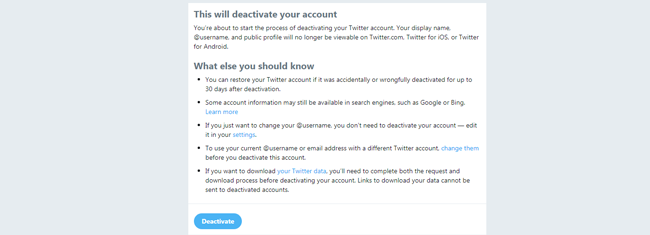
iPhone / Android:
Schritt 1Gehen Sie zu Ihrem Profil> Einstellungen und Datenschutz.
Schritt 2Zylinderkopfschrauben Konto > Deaktivieren Sie Ihr Konto.
Schritt 3Zylinderkopfschrauben Deaktivieren Klicken Sie im Popup-Fenster auf und geben Sie das Kennwort ein, wenn Sie dazu aufgefordert werden.
Schritt 4Zylinderkopfschrauben Ja, deaktivieren.
4. Twitter reaktivieren
Sie sollten wissen, dass nur deaktivierte Twitter-Konten wiederhergestellt werden können, die weniger als 30-Tage erfolgreich waren.
Schritt 1Besuchen Sie die Twitter-Anmeldeseite im Computerbrowser oder in der Handy-App.
Schritt 2Geben Sie Ihren Benutzernamen, Ihre E-Mail-Adresse oder Telefonnummer und das richtige Passwort ein.
Schritt 3Sobald Sie auf klicken, wird es wieder aktiviert Anmelden.
3. Twitter Passwort
Das Kennwort ist eine der Überprüfungen, mit denen sich Benutzer bei ihren Konten anmelden können. Ein angemessenes und sicheres Kennwort hilft Benutzern dabei, den Diebstahl von Konten und die Offenlegung von Daten zu verhindern.
1. Ändern Sie das Twitter-Passwort
Sie können es kaum erwarten, Ihr einfaches Passwort jetzt zu ändern?
Bitte weitermachen ...
Ändern Sie das Twitter-Passwort im Computer-Browser:
Schritt 1Gehen Sie zu Twitter Passwort Seite.
Schritt 2Geben Sie Ihr aktuelles und neues Passwort ein.
Schritt 3Klicken Sie auf Kostenlos erhalten und dann auf Installieren. Änderungen speichern.
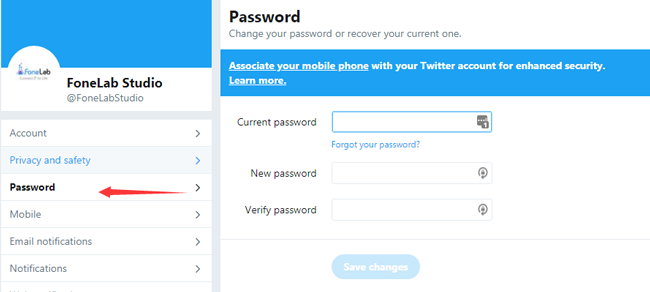
So ändern Sie das Twitter-Passwort auf iPhone / Android
Schritt 1Tippen Sie auf Ihr Profilbild.
Schritt 2Zylinderkopfschrauben Einstellungen und Datenschutz > Konto > Passwort.
Schritt 3Geben Sie Ihr aktuelles und ein neues Passwort ein.
Schritt 4Klicken Sie auf Fertig oder Speichern.
2. So setzen Sie das Twitter-Passwort zurück
Computerbrowser:
Schritt 1Offen Twitter-Kontoseite suchen, klicken Passwort vergessen.
Schritt 2Geben Sie Ihre E-Mail-Adresse, Telefonnummer oder Ihren Benutzernamen ein und klicken Sie auf Suche.
Schritt 3Bestätigen Sie Ihre Angaben im Fenster und klicken Sie auf Fortfahren.
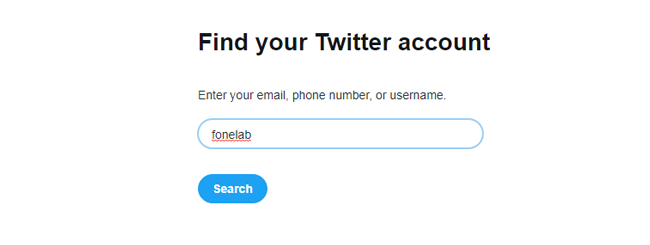
iPhone / Android:
Schritt 1Öffnen Sie die Twitter-App und tippen Sie anschließend auf Einloggen.
Schritt 2Zylinderkopfschrauben Passwort vergessen.
Schritt 3Geben Sie die E-Mail-Adresse oder Telefonnummer ein, unter der Sie ein Zurücksetzen des Passworts anfordern.
4. Tweet
1. Wie man twittert
Sie können auf Twitter posten, um lustige Videos, Fotos und Geschichten mit Freunden zu teilen.
Computerbrowser:
Schritt 1Klicken Sie auf das Erstellungsfeld oder Tweet Schaltfläche oben rechts.

Schritt 2Geben Sie ein, was Sie möchten, und fügen Sie hinzu Image, GIF, Umfrage or Standorte wie es Dir gefällt.
Schritt 3Klicken Sie auf Kostenlos erhalten und dann auf Installieren. Tweet.
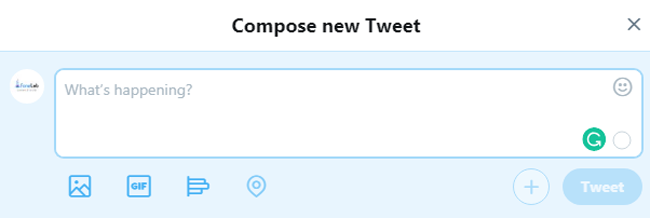
iPhone / Android:
Schritt 1Tippen Sie auf die Tweet Symbol "Verfassen".
Schritt 2Geben Sie den Inhalt ein und tippen Sie auf Tweet.
2. Wie man jemanden twittert
Sie können ganz einfach einen Beitrag auf Twitter teilen und jemanden mit Benachrichtigung twittern.
Schritt 1Gehen Sie zu dem Profil, von dem Sie twittern oder einfach tippen möchten @[Name] Klicken Sie in das Erstellungsfeld und wählen Sie die richtige Person im Computerbrowser oder in der Handy-App aus.
Schritt 2Geben Sie den Inhalt ein und klicken oder tippen Sie anschließend auf Tweet.
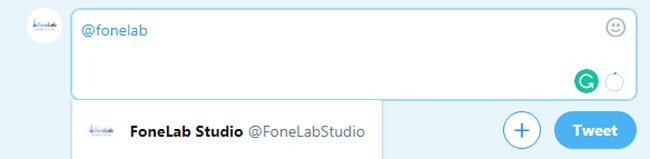
3. Twitter Hashtags
Hashtag ist eine bequeme Methode zum Sammeln verwandter Themen ohne komplexe Suche. Sie können die folgenden Schritte ausführen, um Ihre Hashtags hinzuzufügen.
Schritt 1Gehen Sie im Computerbrowser zum Feld zum Verfassen von Twitter.
Schritt 2Art # Wählen Sie im Feld den Hashtag aus der Liste aus oder erstellen Sie einen.
Schritt 3Vervollständigen Sie den Inhalt in dem Feld, und klicken Sie dann auf OK Tweet.
4. So löschen Sie einen Tweet
Computerbrowser:
Schritt 1Besuchen Sie Ihr Profil und suchen Sie den Tweet, den Sie entfernen möchten.
Schritt 2Klicken Sie auf das Dropdown-Symbol.
Schritt 3Auswählen Tweet löschen.
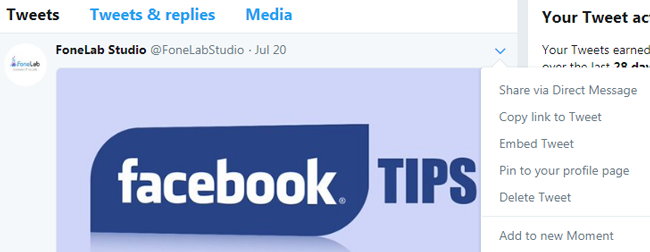
iPhone / Android:
Schritt 1Tippen Sie auf Ihr Profil und suchen Sie den Tweet, den Sie löschen möchten.
Schritt 2Tippen Sie auf das Optionssymbol.
Schritt 3Zylinderkopfschrauben Tweet löschen.
Was ist, wenn Sie mehrere Tweets löschen möchten?
Es ist bedauerlich, dass Twitter keine Methode zum Massenlöschen von Tweets bietet. Sie können einige Tools aus dem Internet finden, die Ihnen dabei helfen.
5. Twitter-Nachrichten
Natürlich können Sie Nachrichten über Twitter senden, um mit anderen zu chatten.
Computerbrowser:
Schritt 1Klicken Sie oben im Fenster auf Nachrichten.
Schritt 2Klicken Sie auf Blau Neue Nachricht .
Schritt 3Suchen Sie jemanden, dem Sie eine Nachricht senden möchten, und klicken Sie auf Weiter.
Schritt 4Geben Sie den Inhalt ein und klicken Sie auf Absenden.
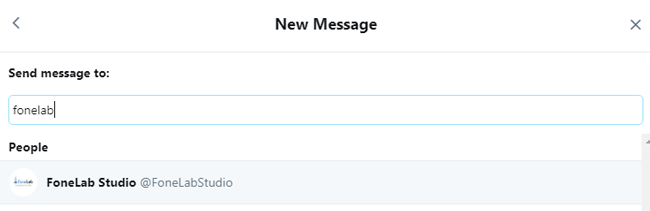
iPhone / Android:
Schritt 1Öffnen Sie die Twitter-App und tippen Sie auf Nachricht Symbol in der oberen rechten Ecke.
Schritt 2Nach Personen oder Gruppen suchen, tippen Weiter.
Schritt 3Geben Sie Ihren Inhalt ein und tippen Sie auf Absenden.
6. Twitter Suche
Die Twitter-Suche ist eine nette Funktion, mit der Sie die gewünschten Personen, Hashtags, Themen oder andere Dinge über Twitter finden können.
Es ist einfach, in das Suchfeld oben im Fenster zu tippen, einzugeben, was Ihnen gefällt, und auf das Suchsymbol zu tippen.
Darüber hinaus können Sie die kürzlich durchgeführte Suche löschen, indem Sie auf das Suchfeld tippen und dann auf klicken Auswahl aufheben auf der rechten Seite.
7. Teilen Sie Twitter
Das Teilen ist praktisch, da Sie mit einem Klick ein Profil oder einen Tweet senden können.
Teilen Sie Twitter-Konto
Schritt 1Gehen Sie zu dem Benutzerprofil, dessen Inhalte Sie freigeben möchten, und tippen Sie oben auf das Zahnradsymbol.
Schritt 2Auswählen Teilen Sie @ [Name] von den Optionen.
Schritt 3Wählen Sie aus der Liste den Freigabe-Weg und geben Sie ihn frei.
8. Twitter-Trends
Trends werden durch einen Algorithmus ermittelt und auf der Grundlage Ihrer Interessen, Ihres Standorts und der Personen, denen Sie folgen, auf Sie zugeschnitten.
Es ist auf den mobilen Apps von Twitter und auf Twitter.com verfügbar. Sie können sie ganz einfach im Abschnitt Trends auf der Registerkarte Durchsuchen des Mobiltelefons oder in der Startzeitleiste, in den Benachrichtigungen, in den Suchergebnissen und auf den Profilseiten des Computerbrowsers finden.
9. Twitter-Daten herunterladen
Wenn Sie Ihre Twitter-Daten anzeigen möchten, können Sie das Twitter-Archiv ganz einfach von Ihrem Konto herunterladen.
Computerbrowser:
Schritt 1Gehen Sie zu Ihrem Profil> Einstellungen und Datenschutz > Ihre Twitter-Daten.
Schritt 2Geben Sie Ihr Passwort ein, wenn Sie dazu aufgefordert werden.
Schritt 3Scrollen Sie nach unten, um zu suchen Twitter für Laden Sie Ihre Twitter-Daten herunter .
Schritt 4Klicken Sie auf Kostenlos erhalten und dann auf Installieren. Daten anfordern.
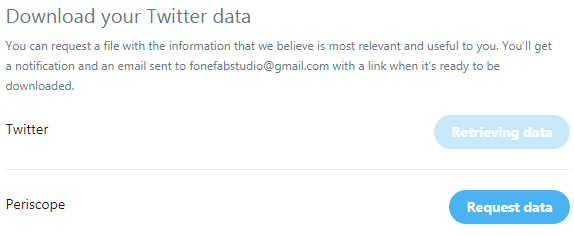
iPhone / Android:
Schritt 1Tippen Sie auf Profilfoto> Einstellungen und Datenschutz.
Schritt 2Scrollen Sie nach unten, um zu suchen und tippen Sie auf Personalisierung und Daten.
Schritt 3Scrollen Sie zum Tippen nach unten Sehen Sie Ihre Twitter-Daten.
Schritt 4Melden Sie sich in Ihrem Twitter-Konto im Popup-Fenster an.
Nachfolgend sind die Informationen aufgeführt, die den Benutzern zur Verfügung stehen.
- Kontodaten
- Kontoverlauf
- Apps und Geräte
- Account Aktivität
- Interessen- und Anzeigendaten
10. Twitter Photo Viewer - So stellen Sie Twitter Photo mit FoneLab wieder her
Ähnlich wie bei Facebook oder Instagram gibt es verschiedene Gründe für Datenverluste, sodass Sie Twitter-Daten zurückerhalten möchten.
Was können Sie tun, wenn Sie Twitter-Fotos wiederherstellen möchten?
FoneLab wird Ihnen dringend empfohlen. Es gibt sowohl iPhone- als auch Android-Versionen, sodass Sie die richtige für Ihre Bedürfnisse auswählen können.
Es ermöglicht Benutzern, Twitter-Fotos von iPhone oder Android mit einfachen Klicks wiederherzustellen.
FoneLab iPhone Datenrettung:
Schritt 1Herunterladen und installieren FoneLab iPhone Datenwiederherstellung, starten Sie es und verbinden Sie das Gerät und den Computer mit einem USB-Kabel.
Mit FoneLab für iOS können Sie verlorene / gelöschte iPhone-Daten wie Fotos, Kontakte, Videos, Dateien, WhatsApp, Kik, Snapchat, WeChat und weitere Daten von Ihrem iCloud- oder iTunes-Backup oder -Gerät wiederherstellen.
- Stellen Sie Fotos, Videos, Kontakte, WhatsApp und weitere Daten mühelos wieder her.
- Vorschau der Daten vor der Wiederherstellung.
- iPhone, iPad und iPod touch sind verfügbar.
Schritt 2Auswählen iPhone Datenrettung > Wiederherstellen von iOS-Gerät, klicken Starte das Spiel auf der Schnittstelle, und wählen Sie dann Fotos App und klicken auf Scannen.

Schritt 3Überprüfen Sie nach Abschluss des Scanvorgangs die Elemente, die Sie wiederherstellen möchten.
Schritt 4Klicken Sie auf Kostenlos erhalten und dann auf Installieren. Entspannung.
Es kann Ihnen auch helfen iPhone-Daten wiederherstellen einschließlich Kontakte, Anruflisten, Videos und mehr.
FoneLab Android Datenrettung:
Schritt 1Laden Sie FoneLab Android Datenrettung und starten Sie es auf dem Computer.
Mit FoneLab für Android können Sie verlorene / gelöschte iPhone-Daten wie Fotos, Kontakte, Videos, Dateien, Anruflisten und weitere Daten von Ihrer SD-Karte oder Ihrem Gerät wiederherstellen.
- Stellen Sie Fotos, Videos, Kontakte, WhatsApp und weitere Daten mühelos wieder her.
- Vorschau der Daten vor der Wiederherstellung.
- Android-Telefon- und SD-Kartendaten sind verfügbar.
Schritt 2Schließen Sie Ihr Gerät mit einem USB-Kabel an und aktivieren Sie das USB-Debugging.

Schritt 3Befolgen Sie die Anweisungen auf dem Bildschirm, um Ihr Gerät zu rooten.
Schritt 4Wählen Sie den zu scannenden Datentyp.

Schritt 5Überprüfen Sie anschließend die Elemente aus dem Scan-Ergebnis, und klicken Sie auf Entspannung.
Das ist alles.
Hoffe, dieser Beitrag kann Ihnen helfen, mehr Informationen über Twitter zu erhalten. Wenn Sie weitere Fragen haben, hinterlassen Sie bitte einen Kommentar. Wir werden uns dann so schnell wie möglich bei Ihnen melden.
